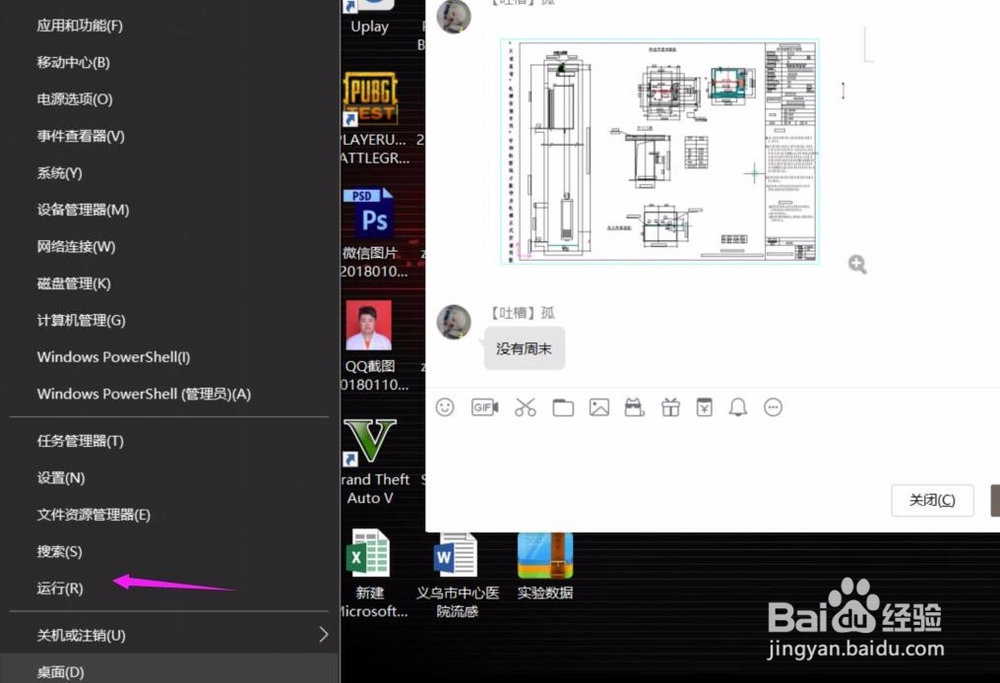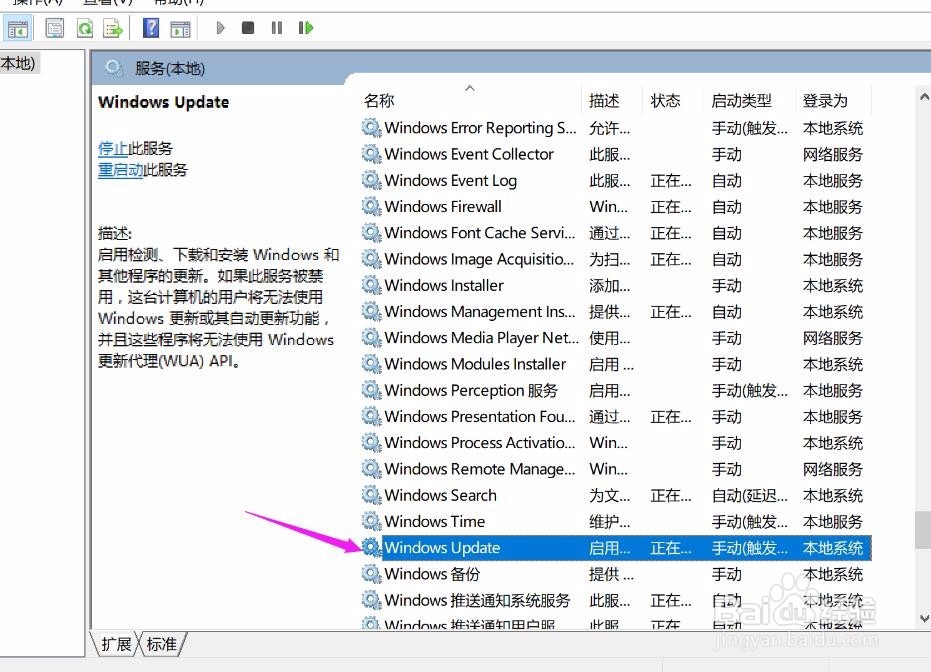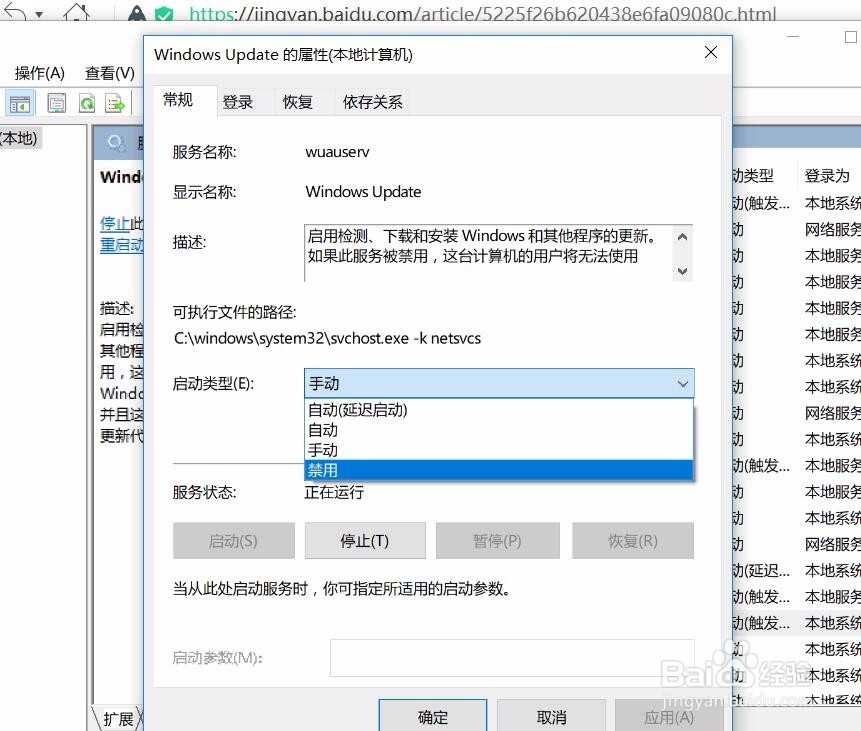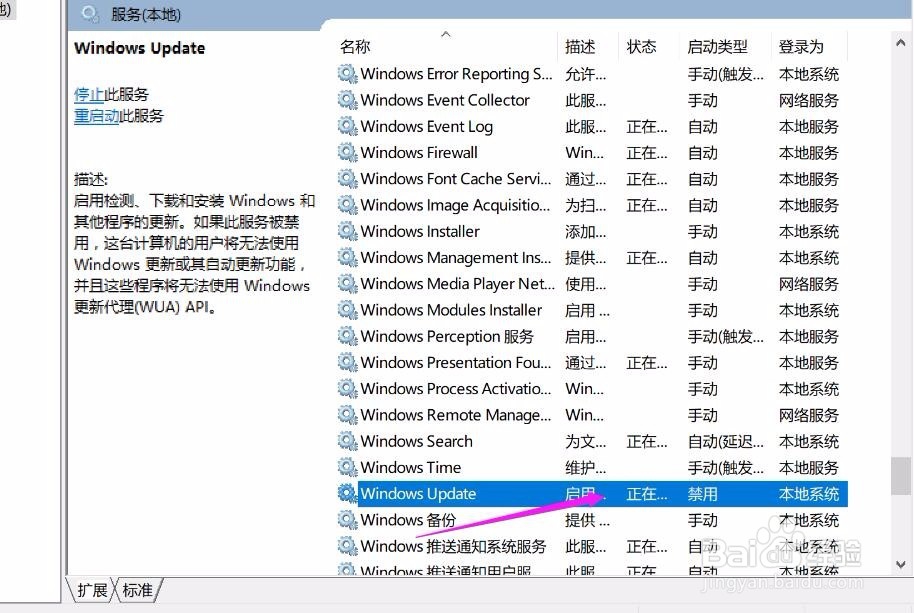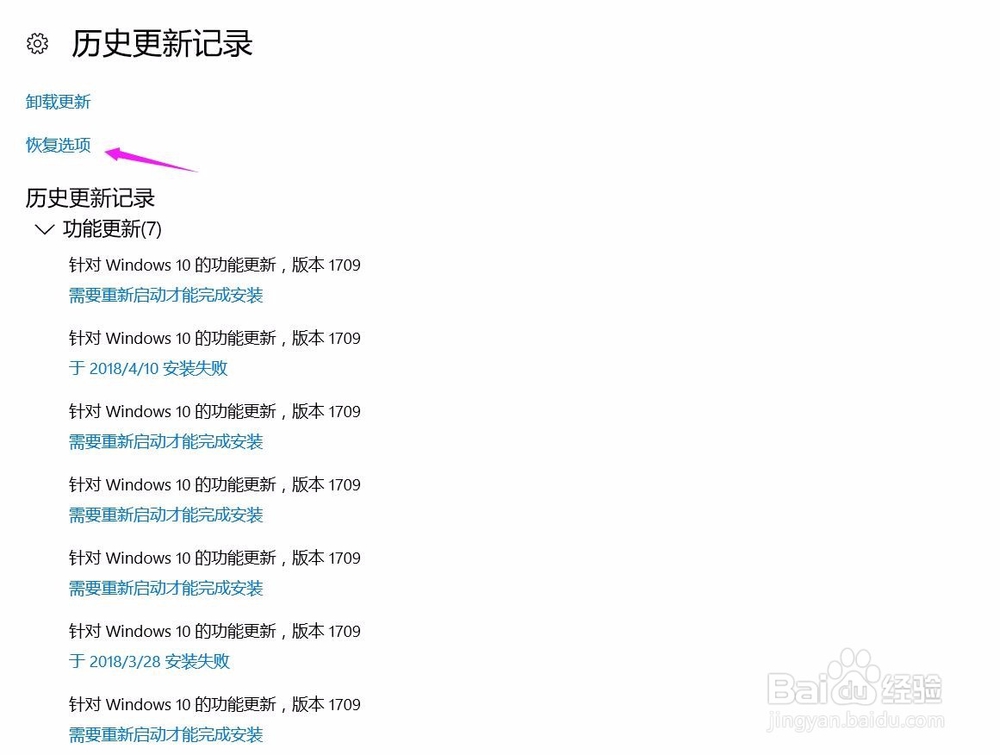win10如何禁止更新,win10取消自动更新
1、首先,点击桌面右下角的win,右键点击之后,出现一个弹窗,之后点击运行,之后进行运行界面
2、在运行界面,输入“services.msc”,之后点击确定,进入服务界面。
3、进入服务界面,之后,在右揲褐逞孽侧找到windows update,之后你看到操作要求是手动,其实这个手动你一直不点击也会给你自动,非常的讨厌
4、我们双击这个界面,之后点击启动类型:将其点击为禁止,之后点击右下角的应用
5、点击应用之后,系统就会禁止自动更新了,再也不用担心会回到更新的系统了,太爽了。
6、如果已经更新系统的,你可以回到之前的系统,点击恢复-回到上一个系统就行
声明:本网站引用、摘录或转载内容仅供网站访问者交流或参考,不代表本站立场,如存在版权或非法内容,请联系站长删除,联系邮箱:site.kefu@qq.com。
阅读量:41
阅读量:29
阅读量:80
阅读量:37
阅读量:92